Содержание
- 1 Выбор лучшей смарт-тв приставки
- 2 Подключение смарт-тв приставки к интернету и телевизору
- 3 Возможные проблемы при подключении или использовании приставки
- 4 Необходимое оборудование
- 5 Назначение разъемов: что для чего нужно
- 6 Подключение цифровой приставки
- 7 Настройка каналов
- 8 Подключение нескольких телевизоров к одной приставке
- 9 Возможные проблемы и их решение
- 10 Как настроить каналы через интернет на ТВ приставке Андроид?
- 11 Как смотреть ТВ каналы на телевизоре через интернет приставку бесплатно?
- 12 Как добавить ТВ канал в избранное на Android приставке?
Несмотря на широкое распространение цифрового телевидения по стране, многим пользователям не хватает разнообразия в эфире. Предложенные в сети вещания каналы не удовлетворяют их вкусам. Помочь тут может просмотр видео в интернете, для чего используются разнообразные смарт-тв приставки.
Выбор лучшей смарт-тв приставки
Смарт-тв приставки могут предоставить функциональность смарт-телевизора обычному. Это довольно выгодно, потому что «умные» телевизоры имеют довольно высокую стоимость и их покупка просто нецелесообразна, если у вас дома уже имеется хорошее устройство.
Общая информация о приставках
Что же именно позволяют делать смарт-тв приставки? Основные их возможности таковы:
- просмотр телевизионных передач онлайн — речь идёт про полноценные трансляции множества телеканалов;
- просмотр фильмов и шоу на выбор — вы можете сами выбирать, какой контент из сети хотите смотреть;
Вы получите доступ к большому количеству контента в сети
- доступ к платным и бесплатным видеохостингам — для смарт-тв имеются специальные сервисы с видеоконтентом;
- возможность доступа в социальные сети — так как устройство подключено к интернету, с него можно выходить в социальные сети и воспроизводить видео оттуда;
- воспроизведение видео с флешек и других накопителей — на приставке смарт-тв имеются разъёмы для подключения флешек. Устройство без проблем может воспроизводить файлы оттуда.
Друг от друга приставки отличатся основными характеристиками (такими, как мощность, операционная система или способ подключения приставки к устройству), так и внешним видом и маркой производителя. При этом непосредственно от марки приставки зависит по большей части лишь её стоимость — большая часть приставок производится на основе процессора Rockchip и даже имеют идентичные платы. Соответственно, лучший производитель тот, что предлагает наибольшее качество с наименьшей наценкой. Выделить можно следующих:
- Xiaomi — знаменитый производитель Xiaomi выпускает свою приставку под названием Xiaomi Mi Box. Устройство выглядит стильно, имеет широкую функциональность и такие редкие функции, как голосовой поиск. Приставка поддерживает почти все современные форматы видео и имеет четырёхъядерный процессор;
Приставка Xiaomi может управляться голосом
- Ugoos — редкий производитель смарт-приставок, который сам разрабатывает и модифицирует программную часть своих устройств. Благодаря этому их приставки имеют меньше проблем и работают несколько шустрее. Но и стоимость таких приставок будет чуть выше аналогов;
Программное обеспечение Ugoos надёжнее прочих
- Invin — производитель, который предлагает оптимальное соотношение между ценой и качеством. Его приставки наделены большим разнообразием возможностей, но в то же время имеют не такую уж высокую стоимость. И пусть они не слишком выделяются и разработаны со стандартным процессором, такие приставки всё ещё являются хорошим решением за свои деньги.
Компания Invin предлагает хорошее соотношение цены и качества
Характеристики смарт-тв приставки
При выборе смарт-тв приставки принято обращать внимание на большое количество разнообразных характеристик:
- способ подключения к телевизору — важно, чтобы вы смогли подключить приставку к устройству. Она может подключаться через HDMI-разъём (обеспечивает наилучшее качество изображения), обычным «тюльпаном» или другими способами;
- количество ядер процессора — от количества ядер зависит мощность приставки, следовательно, и скорость её работы. Приставка с большим количеством ядер сможет без тормозов воспроизводить видео в 4к разрешении или выше;
- количество встроенной памяти — память нужна для хранения информации, например, записи программы. Чем больше памяти в приставке, тем удобнее её использование;
- количество оперативной памяти — оперативная память требуется для хранения временных файлов во время работы приставки. Она также как и количество ядер напрямую влияет на производительность устройства;
- тип операционной системы — большая часть смарт-тв приставок используют какую-либо версию Android, но встречаются и исключения. Новая версия Android в приставке снизит количество сбоев и обеспечит более плавную работу;
- поддерживаемые форматы — чем больше форматов поддерживает приставка, тем более разнообразные файлы она способна воспроизводить. Конечно, самое важное, чтобы она поддерживала основные форматы видеофайлов: MKV, AVI, MPEG;
- тип питания — блок питания может быть как встроенным в приставку, так и отдельным. К тому же некоторые приставки могут быть запитаны через USB. Приставки с внешним блоком питания менее склонны к перегреву.
В итоге совершить правильный выбор устройства не так уж сложно. От мощности приставки (количества ядер, оперативной памяти) зависит качество изображения. Когда вы определитесь с ним, останется лишь убедиться, что подключить приставку к вашему телевизору не станет проблемой. Остальные характеристики скорее расширяют возможности устройства и делают его более удобным, например, позволяя воспроизводить контент любого формата, а не определённого.
Подключение смарт-тв приставки к интернету и телевизору
После выбора приставки дело остаётся за подключением её к телевизору и настройкой оборудования. Для этого сделайте следующие шаги:
- Подключите кабель приставки к устройству. В зависимости от вашего телевизора может отличаться используемый кабель, но лучше всего подключать через HDMI-порт. Только тогда вы получите наилучшее изображение высокого качества и сможете полностью реализовать все возможности смарт-тв приставки.
- Выберите необходимый канал на устройстве при помощи телевизионного пульта (не путать с пультом от приставки). Обычно за это отвечают кнопки source или input, в зависимости от конкретной модели устройства.
Нажмите кнопки Source или Input для выбора источника сигнала
- Откроется список портов, которые имеются на устройстве. Вам необходимо выбрать источник из списка. При подключении через HDMI именно источник с надписью HDMI вам стоит указать. Если вы подключаете приставку к старому телевизору, попробуйте выбрать AV.
Укажите разъём, к которому вы подключили приставку
Если ваша приставка не поддерживает возможность подключения к старому телевизору, то можно использовать переходник формата HDMI to AV. Он позволит вам выполнить такое подключение и даже получить качество выше, чем при обычном AV подключении.
И теперь можно переходить к настройке устройства. Зачастую можно довольствоваться настройками, которые заданы по умолчанию. Но что, если эти настройки были удалены по неосторожности или не были заданы вовсе? Тогда вы можете выполнить настройку смарт-тв приставки на Android следующим образом:
- Перейдите в раздел «Настройки», который есть среди основных блоков главного меню.
Перейдите в раздел «Настройки», что находится в главном меню приставки
- Выберите пункт Language. После настройки языка выполнять дальнейшую настройку будет гораздо проще.
Выберите пункт Language в меню настроек
- Выберите русский язык из списка (или любой, который будет удобнее для вас).
Выберите желаемый язык из списка справа
- Вернитесь в настройки, которые теперь представлены на русском языке. Перейдите в раздел «Дата и время».
Перейдите в раздел «Дата и время» в меню настроек
- Установите текущие показатели времени, часового пояса и даты.
Укажите дату и время в меню «Дата и время»
- И напоследок будет крайне полезно войти в Google-аккаунт. Это позволит вам загружать приложения из Play Market и получить доступ к сетевым возможностям приставки. Для входа введите свой адрес электронной почты и нажмите «далее».
Введите электронный адрес от вашего аккаунта Google и подтвердите ввод
- На следующем экране введите пароль от вашего аккаунта и подтвердите ввод.
Введите пароль от вашего аккаунта гугл и подтвердите ввод
Видео: настройка смарт-тв приставки после покупки
Настройка подключения приставки к сети
Возможности смарт-тв приставки крайне ограничены без доступа в интернет. Поэтому важно, чтобы подключение было настроено правильно. Подключить приставку к интернету можно двумя способами:
- через wi-fi удалённое подключение для телевизионной приставки является довольно удобным решением;
- при помощи интернет-кабеля.
В первом случае для установки подключения вам необходимо совершить следующие действия:
- В настройках найдите раздел «Беспроводные сети» и установите переключатель пункта Wi-Fi в положение «Вкл».
- Выберите доступное вам подключение с наилучшим сигналом.
Выберите стабильное Wi-Fi соединение для подключения к нему
- Введите пароль от подключения, которым вы защитили свой Wi-Fi.
- Подключение приставки к интернету будет установлено через короткое время и вы сможете приступить к поиску контента в сети.
Подключение через кабель производится ещё проще. Для него достаточно сделать следующее:
- В настройках активируйте ползунок напротив пункта Ethernet. Его может и не быть, тогда он включён по умолчанию.
- Воткните сетевой кабель интернета в соответствующий разъём на приставке.
Воткните ваш сетевой кабель в нужный разъём
- Через несколько секунд соединение с интернетом будет установлено, можно переходить к использованию приставки.
Возможные проблемы при подключении или использовании приставки
Несмотря на то что подключение смарт-тв приставки довольно простой процесс, проблемы при подключении устройства всё равно могут возникнуть. Последовательно рассмотрим самые частые проблемы.
Смарт-тв приставка не включается
Если ваша приставка отказывается включаться, стоит провести следующую диагностику:
- осмотрите блок питания устройства. Он мог перегореть или замкнуться — в этом случае не обойтись без его замены;
- посмотрите на световой индикатор при попытке включения. Если он не загорается вовсе, то сигнал на включение попросту не поступает. Если загорается и тухнет — проблема с питанием;
- проверьте каждый провод и кабель. Они могут быть повреждены или пережаты, что негативно сказывается на их работоспособности. В первую очередь вас интересуют провода, через которые подаётся питание.
Если приставка не запускается самостоятельно, вы можете предпринять лишь следующее:
- Найдите кнопку RESET в задней или нижней части приставки. Она может быть снаружи или внутри небольшого углубления, куда можно залезть зубочисткой.
Кнопка Reset скрыта сзади или снизу приставки
- Подождите пока световая индикация устройства загорится.
- Вновь попробуйте включить устройство.
Изображение не выводится на экран
Если приставка работает (индикация горит), но изображение не выводится, то стоит проверить следующие моменты:
- проблема, скорее всего, в проводах. Вам необходимо последовательно проверить провода, которыми приставка подключается к телевидению;
- возможно, вы выбрали не тот канал. Нажмите source на пульте и укажите верный источник для вашего типа подключения;
- проблема может быть в экране вашего телевизора. Убедитесь, что он работает.
Имеются проблемы со стабильностью картинки
Если изображение тормозит или пропадает, то проблема заключается в подключении приставки к интернету. Попробуйте выполнить следующие действия:
- убедитесь в стабильности и скорости вашего интернет-подключения. Это можно сделать даже с самой приставки, запустив соответствующие приложение (например, speedtest);
- если подключение нестабильно, перезапустите ваш роутер. Включите его, подождите две минуты, затем включите и попробуйте продолжить просмотр;
- в случае, если интернет подключён кабелем, проверьте его целостность;
- переместите ваш роутер ближе к смарт-тв приставке, так, чтобы между ними не было объектов, которые могут создавать помехи.
Если проблемы остались, то стоит обратиться к провайдеру интернета и узнать, нет ли на линии неполадок.
Смотреть то, что вам хочется, уже не является роскошью — зачем тратить время на ненужные шоу или перебирание каналов, когда можно включить нужную передачу. Смарт приставка даст вам доступ к целому миру нового контента. Главное — правильно выбрать и настроить купленную приставку, и теперь вы знаете, что вам при этом стоит учесть.
Рубрики: оборудование
В наследство от аналоговых времен пользователям досталась масса телеприемников, которые не имеют встроенного тюнера и не могут принимать «цифру» напрямую. Для них необходимо дополнительное оборудование – цифровая приставка. Разберемся, как она подключается к телевизору.
Необходимое оборудование
Если театр начинается с вешалки, то прием цифрового вещания – с покупки оборудования. Что потребуется пользователю?
Что уже есть: стандартная комплектация приставки
В комплект приставки для DVB-T2 (стандарт эфирного вещания, используемый в европейских странах и России), как правило, входит следующее:
- Cама приставка. Цифровой тюнер (ресивер), принимающий и преобразующий сигнал для передачи его на порты ТВ-приемника. Современные приставки часто обладают дополнительными функциями (запись на флеш-карту, отложенный просмотр, поддержка Wi-Fi и т. д.).
- Пульт дистанционного управления. Практически все современные приставки, начиная уже от среднего ценового класса, оснащены ПДУ на ИК-лучах.
- Блок питания. Может быть как внутренним, встроенным в ее корпус, так и внешним. В последнем случае в комплект входит адаптер, подключаемый к розетке, и соединительный кабель, от которого и идет питание к ресиверу.
Важно: в продаже еще встречаются старые приставки, рассчитанные на стандарт DVB-T. Они не принимают мультиплексы России, поэтому приобретать их нет никакого смысла.
Что нужно еще: дополнительное оборудование
Кроме самой приставки, для подключения потребуются:
- Антенна.Она нужна для приема наземного или спутникового сигнала. Для просмотра цифрового ТВ с наземных ретрансляторов обязательно приобретение отдельной ДМВ-антенны. Она не нужна лишь в тех случаях, когда «цифра» транслируется по кабельному вещанию или же если есть доступ к общедомовой антенне с поквартирной разводкой.
- Антенный кабель и соединительные
«>штекеры. Нужны для [link_webnavoz]подключения ДМВ-антенны[/link_webnavoz]. Обычно действует правило: чем выше установлена антенна, тем лучше прием. Но для ее соединения с тюнером нужен специальный
«>коаксиальный кабель. Поскольку же он продается по метрам и режется по заказанной покупателем длине, потребуется еще минимум 2
«>штекера для подключения его к антенне и ТВ-ресиверу.
- Кабель RCA («колокольчики»). По нему сигнал передается от приставки непосредственно на входные разъемы телевизора. На конце обычно имеет три штекера: 1 для видео и 2 для правого и левого аудиоканала. Этим кабелем ресивер подключают к старым моделям телевизоров. Кабель может входить в комплект приставки, но иногда отсутствует. Тогда его придется приобрести отдельно или заменить на следующий тип.
- Кабель HDMI. Он используется для тех же целей, что и «колокольчик», но применяется в новейших моделях ресиверов и телевизионных приемников. Обеспечивает намного более качественную передачу сигнала, однако может использоваться далеко не везде и потому обычно в комплект не входит.
Назначение разъемов: что для чего нужно
Чтобы подключить приставку к телевизору, надо соединить между собой кабелями антенну, ресивер и сам телевизор. Для подсоединения кабелей нужны соответствующие разъемы, а сейчас используется далеко не один стандарт. Куда и какие штекеры нужно втыкать?
Стандартные разъемы
На каждой приставке, вне зависимости от ее типа, должны быть два разъема:
- Антенный вход.Может быть подписан как «RF IN» или «ANT IN». Сюда подсоединяется штекер от эфирной антенны или распределительного щита кабельного телевидения.
- Вход для блока питания. Маркируется как «DC-5V», «DC-IN». В него вставляется идущий в комплекте БП. В некоторых моделях шнур питания делается несъемным.
Кроме обязательных, есть ряд разъемов, которые встретятся почти всегда:
- Антенный выход. Может называться «RF-OUT», «RF-LOOP», LOOP-OUT». Предназначен для последовательного подключения другой приставки. На моделях, которые имеют встроенный ВЧ-модулятор, сигнал с этого порта можно направить на антенный вход телевизора и ловить местное аналоговое ТВ.
- RCA-выход.С него видео- и аудиосигнал входит через соответствующие штекеры (помеченные красным, белым и желтым цветом) телевизора. Используется для большинства старых телеприемников, но уже не обеспечивает высокого качества изображения.
- HDMI.Цифровой выход высокой четкости. Если телевизор имеет соответствующий вход, то рекомендуем использовать именно этот разъем, а RCA оставить только для вывода звука на внешние колонки.
- USB. Знакомый по компьютерам разъем. Используется для подключения внешних накопителей (от флешки до HDD). В результате появляется возможность записывать передачи или просматривать видео- и аудиофайлы поддерживаемого формата. Кроме того, если приставка имеет такую функцию, через этот разъем можно подключать модуль для Wi-Fi.
Редкие разъемы
Помимо распространенных, на цифровых приставках могут иметься и редкие разновидности разъемов. К ним относятся:
- Компонентный видеоинтерфейс, используемый в мониторах и видеоадаптерах»>VGA. Это старый разъем, разработанный еще в 1987 году для подключения компьютерных мониторов к видеокарте. Позднее им иногда пользовались для того, чтобы подключать DVD-проигрыватели. Обычно он используется для плазменных и ЖК-телевизоров. Сейчас устарел и активно вытесняется HDMI. Дополнительно требует подключения звука по отдельному кабелю.
«>SCART. Это стандартный разъем для техники, используемой на территории Европы. Поэтому он часто встречается не только в телевизорах, но и в приставках, ориентированных на европейский рынок.
- S-Video. Старый разъем, активно использовался для видеоплееров и игровых приставок. Сейчас обычно требует покупки переходника. Обеспечивает высокое качество телесигнала, но только для стандартной четкости: HD-изображение не передает.
Подключение цифровой приставки
К современному телевизору
Если телевизор более или менее новый и поддерживает хотя бы RCA, подключение ресивера выглядит следующим образом:
- Телевизор выключается.
- К ресиверу подключаются кабели от антенны и блока питания.
- Телевизор и приставка соединяются одним из имеющихся способов (
«>RCA,
«>SCART,
«>HDMI) с помощью соответствующих кабелей. Поскольку RCA имеет цветовую маркировку, а SCART и HDMI – соответствующую форму входных и выходных штекеров, ошибиться здесь сложно.
- При наличии выхода RF-OUT он соединяется с антенным входом телевизора (так можно будет смотреть одновременно цифровые и аналоговые каналы).
- Включите телевизор. В меню выберите соответствующий вход, к которому вы подключили тюнер (AV, SCART, HDMI).
Подключение через RCAПодключение через HDMI очень простое
К старому телевизору
Если телевизор очень старый (что-то вроде советских «Рубина» или «Горизонта») и не имеет вообще никаких цифровых входов, его можно попытаться подключить через антенный кабель, используя на ресивере выход RF OUT. Для этого требуется, чтобы приставка поддерживала такой режим.
Мнение экспертаВиталий СадовниковСпециалист по подключению и настройке цифрового телевиденияЕсли поддержки нет, придется приобретать дополнительно ТВ-модулятор, преобразующий низкочастотный сигнал с RCA-выхода приставки в высокочастотный, совпадающий с аналоговым форматом. Его телевизоры старых моделей могут принимать уже напрямую. Читайте подробную инструкцию о подключении приставки старому телевизору.Подключение цифровой приставки через ТВ-модулятор
Настройка каналов
Настройка каналов через приставку производится по пошаговой инструкции к этому устройству.
Порядок ее выглядит следующим образом:
- Включаются приставка и телевизор.
- В меню ресивера выбирается пункт «Настройка».
- Выбираем страну и тип сигнала. Для России это будет DVB-T2.
- Включается пункт «Автоматический поиск сигнала» или аналогичный.
- Ресивер перебирает доступные ему частоты и обнаруживает имеющиеся на них каналы.
- Если программы обнаружены, нужно в меню выбрать пункт «Сохранить». После этого найденные каналы можно просматривать.
- Если каналы не обнаружены, можно попытаться найти их с помощью ручной настройки. Для этого нужно ввести частоту, на которой производится вещание в этой местности. После обнаружения каналов они тоже сохраняются в памяти приставки.
Проверка качества сигнала
Иногда бывает, что какие-то каналы не ловятся. Частой причиной для этого является низкий уровень сигнала.
Чтобы это выяснить, нужно воспользоваться функцией проверки. Обычно она запускается клавишей «INFO» на ПДУ приставки. После этого ресивер выдаст на экран оценку качества:
- От 50% и выше – это нормальный показатель, можно пользоваться.
- Ниже – нестабильный прием. Возможно, придется перенести антенну, нацелить ее точнее либо обзавестись усилителем сигнала.
Подключение нескольких телевизоров к одной приставке
Часто в одном доме имеются несколько ТВ-приемников. Можно ли их подключить к одному ресиверу, чтобы члены семьи могли их смотреть, не мешая друг другу?
При подключении «цифры» сигнал идет напрямую на экран и к динамикам. Поэтому показывать телевизор будет только то, что в данный момент транслирует ему приставка.
Поэтому существуют два варианта:
- Если устраивает, что оба телевизора будут передавать одно и то же изображение с синхронным звуком, можно с помощью кабельного делителя подключить их к соответствующим выходам на приставке. Проблемы если и будут, то, разве что, с затуханием сигнала, если кабель окажется со слишком высоким сопротивлением.
- Если же хочется смотреть разные каналы на 2-х и более телевизорах, надо покупать делитель уже для антенного кабеля и второй ресивер. Обойти эту проблему невозможно.
Рекомендуем ознакомиться со всеми способами подключения нескольких телевизоров к одной приставке.Сложно ли подключить приставку самостоятельно?
Возможные проблемы и их решение
Каналы вообще не ловятся
Иногда подключенная приставка не находит ни одного канала. Из-за чего это может быть и что делать?
- Неисправность кабеля. Возможно, плохо подсоединен антенный кабель во входном гнезде либо он отпаялся на антенне. Исправить можно, проверив разъемы и целостность кабеля.
- Неправильно направлена антенна. Причем если наземная антенна может поймать отраженный сигнал, то спутниковая тарелка очень узконаправленная и принимать может только в небольшом угле. Исправить можно, проверив ориентацию антенны и при необходимости уточнив настройку по направлению.
- Антенна неподходящего типа. Это наблюдается при попытке ловить цифровое ТВ на старую антенну, которая хорошо принимала аналоговые каналы. Если использовалась антенна для МВ-диапазона, ее придется заменить на ДМВ. Других вариантов нет: цифровое ТВ вещает только на дециметрах.
- В случае с кабельным телевидением – повреждение провода или распределительной коробки. Необходимо обратиться к провайдеру и вызвать ремонтников.
- Используется ресивер, не принимающий DVB-T2. Проверить можно, ознакомившись с инструкцией или с информацией на сайте производителя. Исправить тут ничего нельзя, можно только приобрести новую аппаратуру.
Ловится только часть каналов
Другой типичной проблемой является отсутствие части каналов. Как можно выявить и устранить причину?
- Проверить, какие вообще каналы ловятся в той точке, где находится антенна. Сделать это можно с помощью сервиса «Интерактивная карта ЦЭТВ». Тут нужно помнить, что цифровое ТВ передается мультиплексами – наборами по 10 каналов (есть 2 основных мультиплекса, в МСК и Крыму имеется доступ к третьему с меньшим количеством каналов). Возможно, конкретный ретранслятор, на какой направлена антенна, в самом деле не транслирует 2-ой мультиплекс. В этом случае можно попытаться поиграть с направлением антенны: возможно, удастся поймать сигнал с другого, «полноценного» ретранслятора.
- Ошибки при настройке ресивера. Часть каналов могла оказаться не записанной в его память и сбиться. Поскольку цифровое ТВ передается мультиплексами, то в отличие от аналогового либо ловятся все сразу, либо ни один: набор из 10 каналов идет на одной частоте. Чтобы исправить ситуацию, нужно перенастраивать ресивер.
Слабый сигнал
Если приставка показывает, что сигнал слабого уровня, то причинами могут быть:
- Большое расстояние до ретранслятора. Чем ближе до передающей антенны и мощнее передача, тем выше уровень сигнала. Исправить ситуацию можно, приобретя более качественную антенну с коэффициентом усиления не менее 15 Дб либо применив, кроме ресивера, еще и усилитель сигнала.
- «Радиотень». Радиоволны ДМВ-диапазона во многом похожи на свет: они распространяются в зоне прямой видимости, и многие объекты для них непрозрачны. Может оказаться, что либо антенну от ретранслятора отделяет холм, либо она находится в низине, либо между ней и передающим ретранслятором находится «непрозрачный» объект (например, железобетонное здание, стальной высокий забор и т. п.). Исправить можно, изменив местоположение антенны. В некоторых случаях удается, поиграв с ориентацией антенны, поймать отраженный сигнал подходящего качества;
- Для спутникового ТВ – погодные условия. Хотя частоты, на которых вещают спутниковые ретрансляторы, неплохо проходят сквозь облака, некоторые погодные условия (например, грозовые тучи) могут серьезно ослабить сигнал. Здесь единственный способ решения проблемы – это дождаться, когда прекратится непогода.
Нет сигнала
Если сигнала нет вообще, причинами могут быть:
- Поломка антенны или обрыв кабеля. Нужно тщательно проверить кабель от его места соединения с антенной до штекера.
- Технические работы у провайдера или на вышке ретранслятора. Проверить можно на официальных сайтах или в местных новостях. Здесь можно только ждать.
Изображение тормозит или зависает
Зависание изображения связано обычно со следующими причинами:
- Помехи. В отличие от аналогового ТВ в «цифре» приемник пытается восстановить сигнал. Поэтому при сильных помехах вместо ряби и шипения будут паузы в звуке, «кубики» на экране, замедление кадра. Если помехи связаны с погодными условиями, нужно переждать. Если же работой каких-то устройств поблизости (например, радара ГИБДД: иногда они мешают приему) – попытаться изменить настройку, найдя другую частоту;
- Устаревшее ПО. Это характерно для спутникового ТВ. Здесь нужно получить комплект обновления через инфоканал или компьютер;
- Конфликт оборудования. Иногда телевизоры китайского производства крайне своеобразно принимают сигнал. Здесь можно попытаться перепрошить телевизор в специализированной мастерской.
Каналы были, но пропали
Если раньше прием был, но прекратился, причинами могут быть:
- Технические работы. Здесь можно только ждать;
- Поломка в системе передачи сигнала. Нужно проверить целостность провода и штекера, для кабельного ТВ – сохранность распределительных устройств в подъезде;
- Поломка приставки. Нужно обратиться в ремонт.
Важно: Это распространенные причины неполадок и способы их устранения. В сложных ситуациях следует обратиться к мастерам.
Как настроить каналы через интернет на ТВ приставке Андроид?
В последнее время я на постоянной основе использую приставку для телевизора Xiaomi Mi Box S, которая работает под управлением операционной системы Android TV. С ее помощью можно не только смотреть видео из интернета, но также настроить и подключиться к потоковому онлайн вещанию. А его предоставляет подавляющее большинство центральных, местных и даже кабельных каналов.
Единственным условием для просмотра ТВ каналов через приставку типа Smart Box является наличие в квартире подключенного интернета
Итак, вам необходимо найти в Google Play Store и установить программу Fry!TV. Вкратце о ней я рассказывал в статье про ТОП-5 программ для воспроизведения медиа контента.
Это агрегатор мировых телевизионных каналов, которые кроме цифрового или аналогового вещания через антенну ведут онлайн трансляцию в интернете. Вам не нужно искать никаких ссылок и загружать плей-листы, как в случае с настройкой IPTV на той же самой приставке. Все уже давно сделано до вас разработчиками приложения.
Также для его корректной работы нужно также установить приложение AceStream. Это потоковый плеер, без которого Fry TV не работает. Впоследствии для просмотра видео можно использовать любой аналогичный проигрыватель, но без этого наша основная программа не включится. К сожаленью, в официальном магазине приложений AceStream отсутствует, поэтому даю вам проверенную ссылку на 4PDA, откуда я его скачал сам.
Как смотреть ТВ каналы на телевизоре через интернет приставку бесплатно?
Окей, после установки этих двух программ запускаем Fry!TV и сразу на главном экране видим огромное количество каналов, бесплатно вещающих онлайн через интернет. Их явно больше 20, которые предоставляются через федеральную сетку на телевизоре. Все ТВ каналы здесь удобно скомпонованы по тематике. Находим то, что нас интересует, — например, спорт. И выбираем нужный канал. Где еще вы видели когда-нибудь такое количество бесплатных программ? Даже на кабельном ТВ такого не будет! Если навести курсор на какой-либо канал, то внизу экрана появится программа ближайших передач.
Жмем на нужный канал, например КХЛ ТВ, и выбираем медиаплеер из предустановленных на Android TV Box, с помощью которого вы хотите воспроизвести видео. С этим хорошо справляется тот же VLC Player
И вуаля — наслаждаемся хоккеем, которого не покажут просто так бесплатно по центральному телевидению
Как добавить ТВ канал в избранное на Android приставке?
Также имеется возможность добавить самые часто просмартриваемые ТВ каналы в список избранных. Для этого делаем длительное нажатие по нужному каналу кнопкой «ОК» на пульте, пока в углу блока с его названием не появится зеленая отметка.
После чего можно зайти в раздел «Избранное» в основном меню программы и увидеть его среди любимых
[expert_review expert_type=»user_id» expert_id=»1″ expert_show_title=»0″ expert_title=»Остались вопросы? Напиши автору!» qa_type=»popup» color=»gray-2″]
Используемые источники:
- https://tvoi-setevichok.ru/setevoe-oborudovanie/pristavka-dlya-televizora-internet.html
- https://prodigtv.ru/efirnoe/nastroyka/podkluchenye-tzifrovoy-pristavki-k-televizoru
- https://wifika.ru/nastroyka-tv-kanalov-android-tv-box.html
 Как подключить приставку Ростелеком к телевизору
Как подключить приставку Ростелеком к телевизору ТВ-бокс MXQ Pro 4K – характеристики, настройка, подключение
ТВ-бокс MXQ Pro 4K – характеристики, настройка, подключение «>штекеры
«>штекеры «>коаксиальный кабель
«>коаксиальный кабель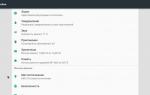 Обзор тв-бокса Mecool M8S PRO L c комплектным Bluetooth пультом и возможностью голосового ввода.
Обзор тв-бокса Mecool M8S PRO L c комплектным Bluetooth пультом и возможностью голосового ввода. «>SCART.
«>SCART. «>RCA
«>RCA «>HDMI
«>HDMI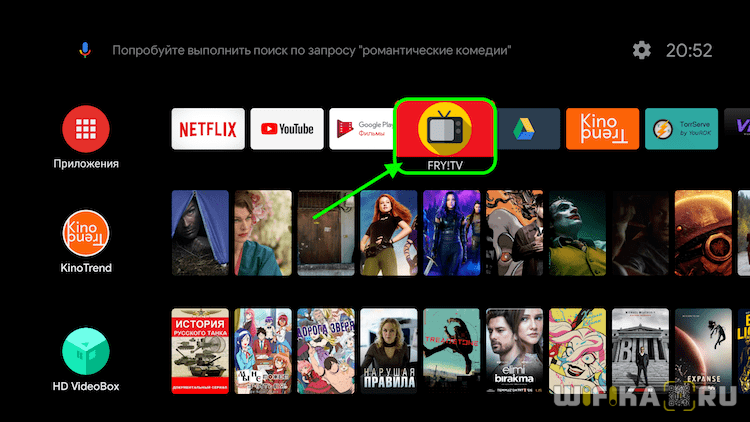
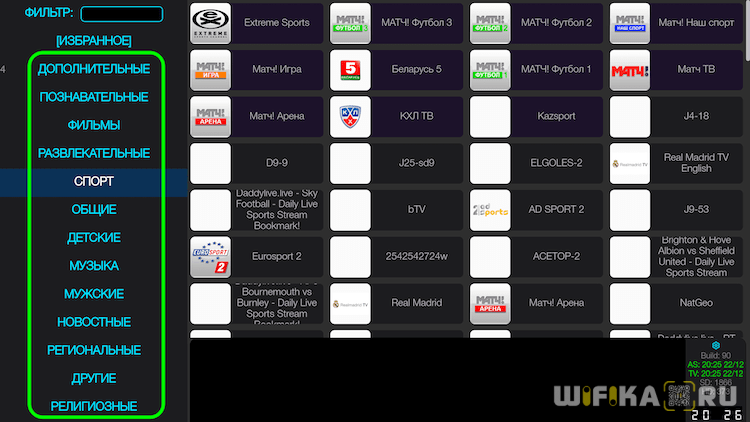
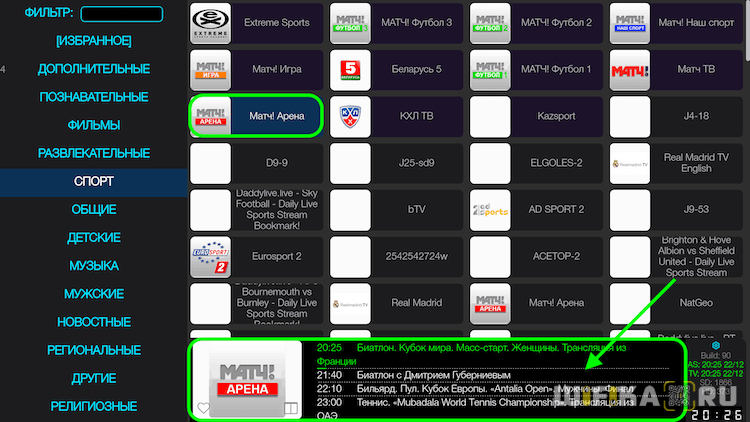
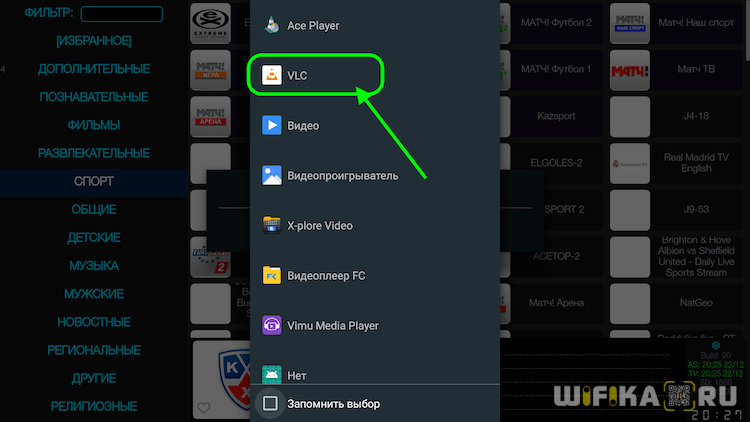

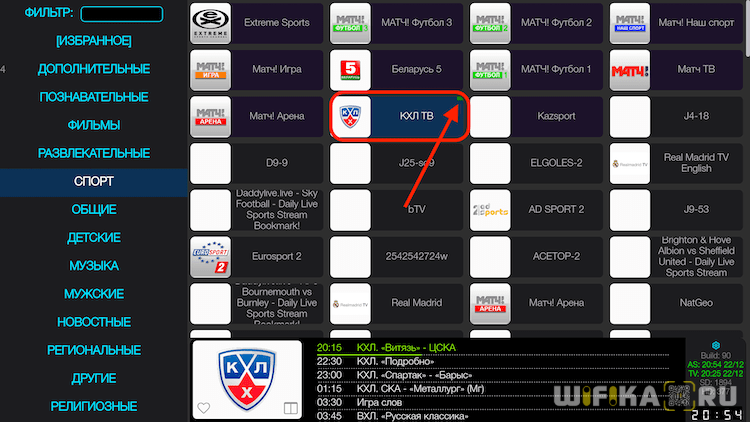
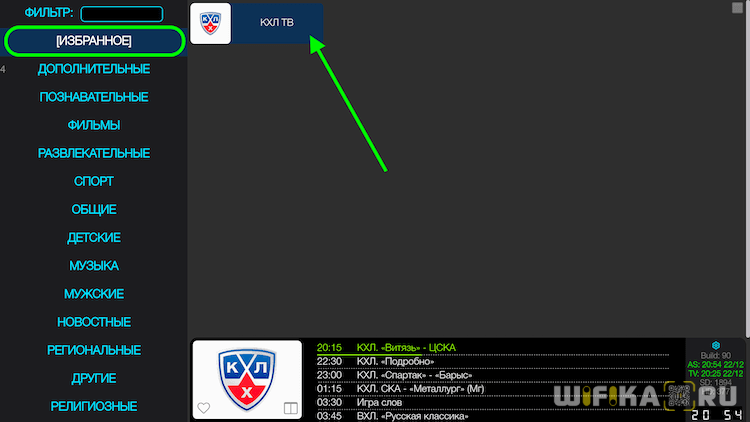



 Подключение и настройка приставки Ростелеком
Подключение и настройка приставки Ростелеком Неисправности приставок и CAM-модулей МТС ТВ
Неисправности приставок и CAM-модулей МТС ТВ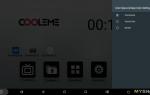 ТВ бокс Mecool M8S PRO L, обновленная версия Mecool M8S
ТВ бокс Mecool M8S PRO L, обновленная версия Mecool M8S Как подключить приставку Д-колор к телевизору для приема цифрового ТВ
Как подключить приставку Д-колор к телевизору для приема цифрового ТВ